Google Classroom nedir: 2022'de bilmeniz gereken her şey
Yayınlanan: 2022-05-28Google Classroom, öğretmenlerin ve öğrencilerin belgeleri birbirleriyle kolayca paylaşmasına olanak tanıyan ücretsiz bir çevrimiçi araçtır. Örneğin öğretmenler, öğrencilerin tamamlaması gereken görevleri yükleyebilir ve hepsini yazdırmadan hepsini değerlendirebilir.
Aynı zamanda iletişim aracıdır. Örneğin, öğretmenler duyurular ve yaklaşan ödevler yapabilir ve öğrencilere ve velilere e-posta gönderebilir.
İşte bu blog gönderisinin içindekiler tablosu:
İçindekiler
- 1 Google Classroom nedir?
- 2 Google Classroom nasıl kullanılır
- 2.1 1. Bir Sınıf Oluşturun ve Öğrenci Ekleyin
- 2.2 2. Google Classroom Ödevlerini Kullanma
- 2.3 3. Sınıfınızı, ele almak istediğiniz konular etrafında düzenleyin.
- 2.4 4. Çalışmayı derecelendirin ve geri verin.
- 2.5 5. Öğrencileriniz İçin Duyurular
- 3 Google Classroom'u 3 basit adımda kurun.
- 3.1 1. google class'ta oturum açın
- 3.2 2. İlk sınıfınızı oluşturun
- 3.3 3. Öğrencileri sınıfınıza katılmaya davet edin
- 4 Google Classroom'dan nasıl çıkılır
- 5 Google Classroom'da bir sınıfı nasıl arşivlerim?
- 6 Google Classroom'da sınıfı nasıl silerim?
- 6.1 İlgili
Google Classroom nedir?
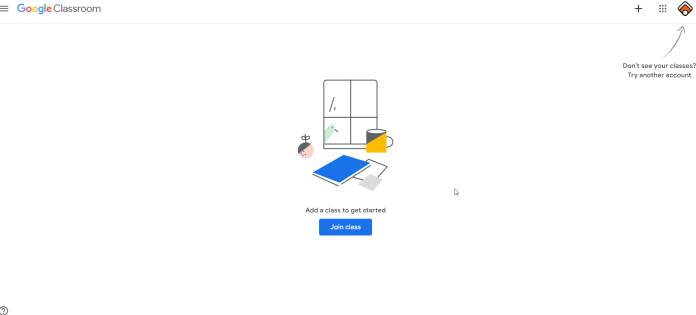
Google Classroom, öğretmenlerin ödev oluşturmasına, öğrencilerden çalışma almasına ve notları not alıp kağıtlara geri vermesine olanak tanıyan bir çevrimiçi araçlar kulübüdür. Sınıflarda kağıttan kurtulmak ve çevrimiçi öğrenmeyi mümkün kılmak için tasarlanmıştır. Başlangıçta, öğretmenlerin ve öğrencilerin daha iyi bilgi ve görev alışverişinde bulunmalarını sağlamak için Chromebook'lar gibi okullarda dizüstü bilgisayarlarla tasarlandı.
Daha fazla okul çevrimiçi eğitime geçtikçe, Google Classroom çok daha yaygın bir şekilde kullanılmaya başlandı ve öğretmenlerin kağıtsız öğrenmeyi hızla uygulamasına olanak sağladı. Sınıflar, Google Dokümanlar, E-Tablolar, Slaytlar, Siteler, Earth, Takvim ve Gmail'i kullanarak entegre olur ve canlı çevrimiçi öğretim ve sorular için Google Hangouts veya Meet'i tamamlar.
Google Classroom nasıl kullanılır?
1. Bir Sınıf Oluşturun ve Öğrenci Ekleyin
Google Classroom, talimat verdiğiniz her sınıf için benzersiz bir sınıf oluşturmanıza olanak tanır. Yalnızca üç fare tıklaması ve birkaç tuşa basarak tüm bir sınıfı oluşturabilirsiniz. Google Sınıfları çeşitli kategorilere ayrılmıştır.
Öğrenciler alanında, sınıfınızdaki tüm katılımcıları görebilirsiniz. Öğrenciler, sınıfınıza manuel olarak eklenebilir veya kişisel Google hesaplarını kullanarak sınıfınıza kendi başlarına katılmalarına izin verebilir. Yeni bir sınıf oluşturuyorsanız, Google Classroom, ekranınızın solunda bulunan sınıf kodunu size sağlar. Sınıf kodu, sınıfa eklemek istediğiniz öğrencilerle paylaşılabilir. Öğrenciler dizüstü bilgisayarlar, bilgisayarlar veya Chromebook'lar aracılığıyla Google hesaplarının Google hesabında oturum açar ve sınıfa katılmak için sınıf kodunu girer.
2. Google Classroom Ödevlerini Kullanma
Ödevler, öğrencilerden çalışma toplamak ve öğrencilere geri bildirim ve not verme fırsatı sağlamak için harika bir yöntem olabilir. Bir ödev yaptığınızda, ödev için özel talimatlar, bir teslim tarihi ve konu ekleyebilirsiniz. Projenin teslim tarihlerini verirseniz, öğrencilere ödev çalışmalarını tamamlamaları için teslim tarihinde 23:59'a kadar süre verilir. Ödevlerini geç teslim ederlerse Google Classroom yine de ödevi kabul eder; ancak çalışmanın geç teslim edildiğini gösterir.
Google Classroom Ödevlerinin en büyük avantajlarından biri, ödevlerinize dosya ekleyebilmenizdir. Bilgisayarınızdan indirdiğiniz dosyaları eklemek mümkündür; Google Drive'dan indirilen bir dosya, bir YouTube videosu ve hatta bir web sitesine bağlantı. Bir öneri, bir işletme eğitimi eğitmeninin haberlerde yer alan bir kişiye bir deneme istemi atayıp, ardından adres veren kişinin bir YouTube videosunun görüntüsünü eklemesidir.
3. Sınıfınızı, ele almak istediğiniz konular etrafında düzenleyin.
Birden fazla biriminiz, bölümünüz, konunuz vb. olduğunu varsayalım. Ardından, sınıfınızda işleri iyi organize etmek için ödevlerinizi ve sorularınızı bir konuya göre sınıflandırmanız mümkündür.
"Sınıf Çalışmaları" bölümünde, "Oluştur" düğmesini tıklayın ve konuyu ekleyin. Bir ödev veya duyuru oluşturursanız konuyu ekleyebilirsiniz.
4. Çalışmayı notlandırın ve geri verin.
Öğrenciler çalışmalarını bitirdiğinde geri bildirimde bulunabilir ve ardından ödeve not verebilirsiniz. “Sınıf Çalışması” veya “Sınıf Çalışması” düğmesine tıklayın ve öğrencilerinizin çalışmalarını görüntülemek istediğiniz ödeve tıklayın.

İşte alabileceğiniz birkaç seçenek.
- Ödevi teslim eden öğrencilere veya göreve atanan öğrencilere göre sıralayın.
- Öğrenci çalışmalarını tıklatarak görüntüleyin ve açın.
- Öğrencinin adına tıklayarak öğrenci için özel yorumları görüntüleyin ve yazın. Dosyaların zaman çizelgesi üzerinden döndürüldüğü tarihleri de görüntüleyebilirsiniz.
- Öğrencinin çalışmasına bir not verin.
5. Öğrencileriniz İçin Duyurular
Google Classroom, ödev ve sorgu oluşturma yeteneğinin yanı sıra duyuru yapmanıza da olanak tanır. Duyurularınıza öğrenciler yanıt verebilir, siz de konu oluşturarak yanıt verebilirsiniz. Gerçekte, tüm öğrenciler bir duyuru etrafında konuşmaya katılabilir. Yine, bir resim veya bir YouTube videosu veya hatta bir duyuru bağlantısı ekleyebilirsiniz.
Duyurular, öğrencilerinize verilen ödevlerin son tarihlerini öğrencilere hatırlatmanın mükemmel bir yoludur. Ayrıca, sizi ve öğrencilerinizi düzenli tutmak için daha sonra yayınlanması planlanan duyurular yapabilirsiniz.
Google Classroom'u 3 basit adımda kurun.
Tamam, Bu, Google Classroom'un sizin için bir anlam ifade etmesi gerektiği anlamına gelir. Kurulumu kolaydır ve kullanmaya devam etmek kullanıcı dostudur. Google Classroom'da bir hesap oluşturmak için şu adımları izleyin: Google Classroom öğretmen hesabı:
1. google class'ta oturum açın
class.google.com'u ziyaret ederseniz, G Suite ile ilişkili bir e-posta adresi kullanarak siteye giriş yaparak veya öğretmek için kullanmak için "iddia" olmaksızın hizmeti kullanarak sınıftan yararlanabilirsiniz. Bu şekilde mükemmel çalışıyor. Binlerce öğrenciye sahipken öğrencilerini idare etmek senin için daha zor. Her biri için bir meydan okuma olacak.
2. İlk sınıfınızı oluşturun
Sağ üst köşedeki “+” düğmesine tıklayın. Ardından, "bir sınıf oluştur"u seçin. Burası, sınıfınız hakkında özel bilgileri girdiğiniz yerdir. Sınıfınız ve bir bölüm için harika bir isim not edin. Sınıfın adı, sınıfınızın adı olmalıdır, böylece onu birkaç dakika içinde bulabilirsiniz. Bundan sonra, "oluştur" u tıklayın.
3. Öğrencileri sınıfınıza katılmaya davet edin
Öğretmek istediğiniz sınıfı oluşturduktan sonra, öğrencilerinizin kaydını yapabilecekler. Kendilerine verdiğiniz kodu girerek Google Classroom uygulamanızı kullanarak kaydolabilirler. Kodu, oluşturduğunuz sınıfın içinde bulacaksınız. "Öğrenciler" sekmesine gidin. Diğer bir alternatif ise öğrencilerinizi tek tek e-posta adreslerini girerek davet etmektir. Öğrencilerinizin bir Gmail veya Google e-posta adresine sahip olması gerektiğinin farkında olmanız önemlidir.
Google Classroom'dan nasıl çıkılır
1. Tarayıcınızı açın ve Google'ın Google Classroom web sitesine gidin.
2. Ayrılmak istediğiniz sınıfta, dikey olarak üç nokta gibi görünen “Daha Fazla” düğmesine tıklayın.
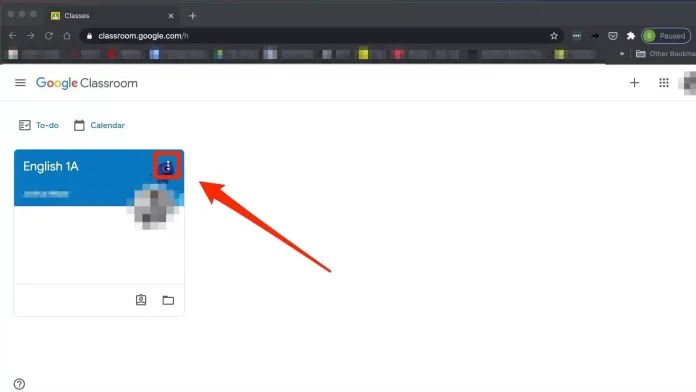
3. "Kaydı iptal et"i tıklayın.
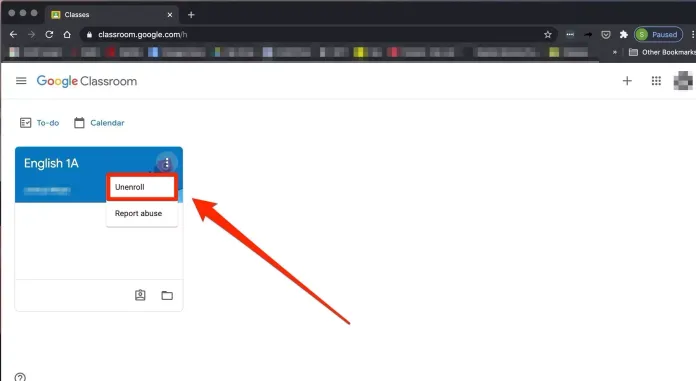
4. Onaylamak için bir kez daha “Kaydı İptal Et”e tıklayın.
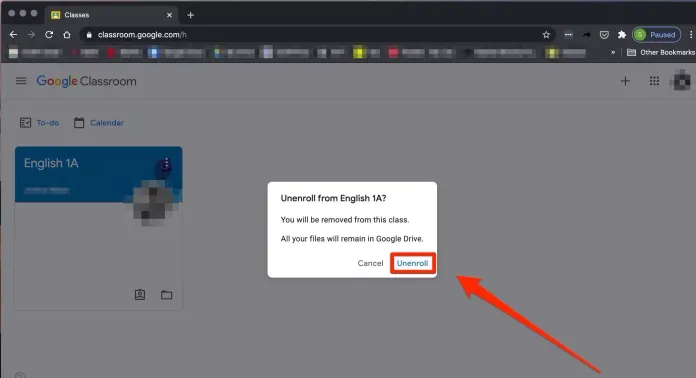
Google Classroom'da bir sınıfı nasıl arşivlerim?
1. class.google.com'a gidin veya Google Classroom uygulamasını açın.
2. Arşivlemek istediğiniz sınıfı temsil eden kartın sağ üst köşesindeki üç dikey (veya yatay) noktayı tıklayın.
3. “Arşivle”yi seçin.
Ders listenizden çıkarmak için sınıfınızı arşivleyin. Sophie Putka/Business Insider
4. Onaylamak için bir dahaki sefere açılır pencerede “Arşivle”yi seçin.
Onaylamak için “Arşivle”yi seçin. Sophie Putka/Business Insider
5. Arşivlenen sınıfı bulmak için “Sınıflar” sayfasının sol üst köşesindeki yığılmış çizgi simgesine tıklayın.
6. "Arşivlenmiş sınıflar"ı tıklayın.
Google Classroom'da sınıfı nasıl silerim?
- Bir sınıfı silmek için önce onu Arşivlemelisiniz. Sınıflarınızın ana sayfasını ziyaret edin ve ardından silmek istediğiniz sınıfın üzerine gelin. Ardından, "üç nokta" (üç nokta) üzerine tıklayın ve ardından açılır menüden "Arşivle" seçeneğini seçin.
- Bu sınıfı arşivlemeye hazır olduğunuzdan emin olup olmadığınızı soran bir açılır pencere görüntülenecektir. "Arşivle" yi tıklayın
- Ardından, ana sayfanızın altındaki menüyü tıklayın "Arşivlenmiş Sınıflar"ı seçin.
- Arşivlediğiniz sınıf görüntülenecektir. "Üç nokta"yı (üç nokta) tıklayın ve ardından "Sil"i seçin.
- Bir açılır pencere belirecek ve bu sınıfı silmek isteyip istemediğinizi soracaktır. Eminseniz “Sil”i seçin, sınıf kaldırılacaktır.
RemotePik'te Sınırsız Grafik ve Video Tasarım Hizmeti Alın, Ücretsiz Denemenizi ayırtın
En son e-ticaret ve Amazon haberleriyle kendinizi güncel tutmak için www.cruxfinder.com adresindeki bültenimize abone olun.
